首先我们来看一个简单的制作过程
打开visual 2010,新建窗体,既然是登录窗口,那么就不让它出现最大化、最小化以及拖拉大小功能(上一节已经提到过怎么设置大小),如图所示,甚至窗体的text属性值为“登录窗口”,大小随意。
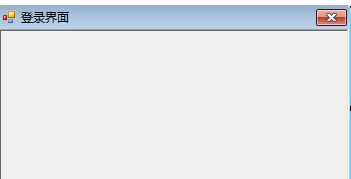
创建窗体之后就开始界面详细的组件布局了,主要是在左边拖拉控件,然后放到窗体中去,定义属性值。这些都比较简单。
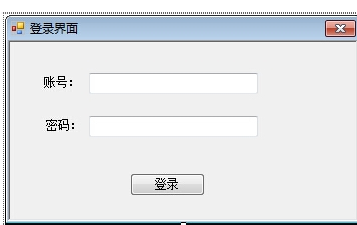
到了代码响应阶段,双击登录按钮,进入代码视图:
|
1
2
3
4
5
6
7
8
9
10
11
12
13
|
private void button1_click(object sender, eventargs e) { string name = this.textbox1.text; // 获取里面的值 string password = this.textbox1.text; if (name.equals("admin") && password.equals("admin")) // 判断账号密码是否等于admin { messagebox.show("登录成功"); } else { messagebox.show("登录失败!"); } } |
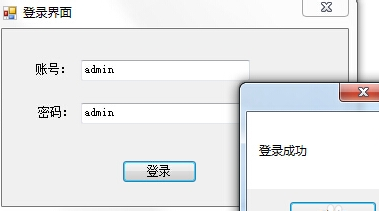
接下来,我们再来一个复杂一些的例子
要求:
1.用户名必须为字母。
|
1
2
3
4
5
6
7
8
9
10
11
12
|
//限定用户名必须为字母 private void txtname_keypress(object sender, keypresseventargs e) { if ((e.keychar >= 'a' && e.keychar <= 'z') || (e.keychar >= 'a' && e.keychar <= 'z')) { e.handled = false; } else { messagebox.show("用户名只能为字母!"); e.handled = true; } } |
2.光标进入文本框时背景蓝色,文字白色;光标离开文本框时,背景白色,文字黑色。
界面:
|
1
2
3
4
5
6
7
8
9
10
11
12
13
|
//光标进入文本框时,背景为蓝色,字体为白色; //光标离开文本框时,背景为白色,字体为黑色。 private void txtname_enter(object sender, eventargs e) { txtname.forecolor = color.white; txtname.backcolor = color.blue; } private void txtname_leave(object sender, eventargs e) { txtname.backcolor = color.white; txtname.forecolor = color.black; } |
3.当输入用户名“admin”和密码“123”之后,单击”确定“按钮,系统将弹出消息框以显示输入正确,否则显示用户名或密码错误的提示信息。
|
1
2
3
4
5
6
7
8
9
10
11
12
13
|
private void btnlogin_click(object sender, eventargs e) { string username = txtname.text; string password = txtpwd.text; if (username == "admin" && password == "123") { messagebox.show("欢迎进入个人理帐系统!", "登陆成功!", messageboxbuttons.ok, messageboxicon.information); } else { messagebox.show("您输入的用户名或密码错误!", "登录失败!", messageboxbuttons.ok, messageboxicon.exclamation); } } |
4.单击”取消“按钮,清除输入信息,并将光标定位在txtname文本框中。
|
1
2
3
4
5
6
|
private void btncancel_click(object sender, eventargs e) { txtname.text = ""; txtpwd.text = ""; txtname.focus(); } |
5.最终界面:

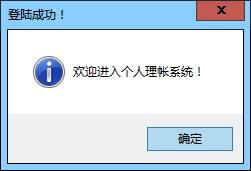
小技巧:为label设置image属性,为了让图片完整显示出来,需要把label的autosize属性设置为false,然后适当拉大label大小。还要注意,imagealign属性设置为middleleft,textalign属性设置为middleright。
notice:
(1)ico:是windows的图标文件格式的一种,可以存储单个图案、多尺寸、多色板的图标文件。
(2)messagebox:消息框,显示一个模态对话框,其中包含一个系统图标、 一组按钮和一个简短的特定于应用程序消息,如状态或错误的信息。
(3)button的快捷键通过设置text属性为”取消(&c)“实现。
(4)此练习使用的软件为visual studio 2012,图形资源由vs提供,据说在vs的安装文件夹common7\imagelibrary中能找到,没有的话,可以到官网下载。















